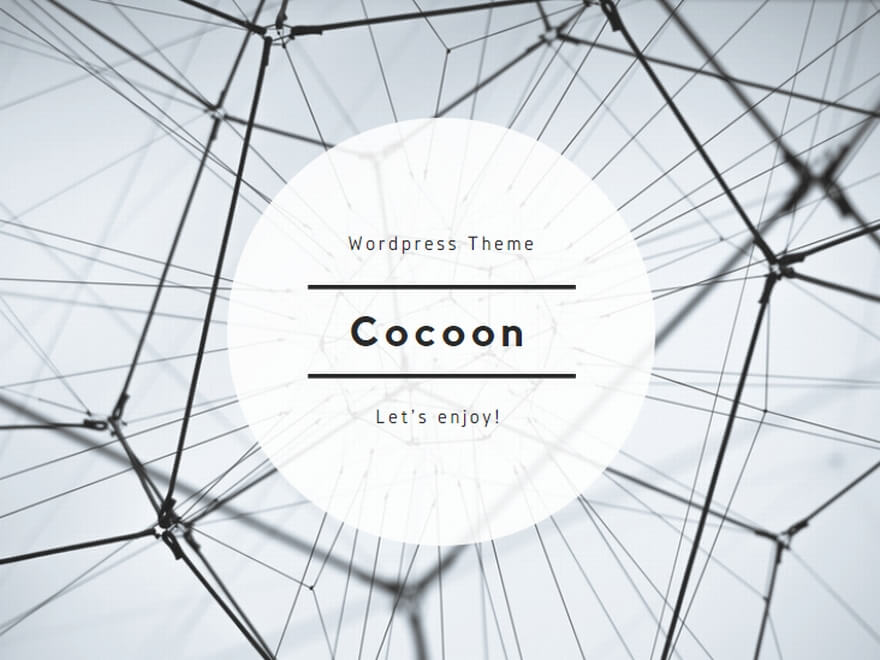普段スマホやパソコンを使っていて「小さい2」(₂)の入力方法が分からず困ったことはありませんか?
化学式や数式を書くときに欠かせない小さい数字ですが、普通に数字キーを押しても出てこないため、意外と知られていないのです。
この記事ではスマホ(iPhone・Android・iPad)やパソコン(Windows・Mac)での小さい2の打ち方を詳しく解説します。
さらに小さい3との違いや、ユーザー辞書を使った効率的な入力方法まで紹介しますので、ぜひ参考にしてください。
今すぐできる!スマホでの小さい2の打ち方とは?
小さい2とは?基本を理解しよう
小さい2は「下付き文字の2」のことで、H₂O(水)やCO₂(二酸化炭素)などの化学式に使われます。
通常の「2」とは異なり、文字の下に少し小さく表示されるため、専門的な文章やレポートで必須の表現です。
スマホでの小さい2打ち方の必要性
レポート作成、理科の宿題、論文要約、さらにはLINEやメールで正確に伝えたいときなど、小さい2を打てると便利です。
見た目が整うだけでなく、読みやすさや信頼性もアップします。
小さい2を打つシチュエーションの例
・H₂O(水)
・CO₂(二酸化炭素)
・数学の式(x₂など)
・専門用語の表記
これらは全て小さい2を正しく入力しなければ誤解を招くことがあります。
スマホでの小さい2の打ち方:具体的な方法
iPhoneで小さい2を入力する方法
1. 「設定」→「一般」→「キーボード」→「ユーザー辞書」を開く
2. 登録単語に「₂」をコピー&ペースト
3. よみを「小さい2」や「した2」と登録
以後、「小さい2」と打てばすぐに変換候補に表示されます。
iPadでの小さい2打ち方:ステップバイステップ
iPadもiPhoneと同様にユーザー辞書登録が便利です。
また、外部キーボードを接続している場合はショートカット(Ctrl + = などの下付き設定)を活用できます。
OfficeアプリやPagesなど、ソフトごとにショートカットが異なるため確認してみましょう。
Androidスマホでの小さい2入力方法
Androidでは「Google日本語入力」や「Gboard」で以下の方法が使えます。
1. キーボードの「?123」を押す
2. 記号や特殊文字一覧を開く
3. 「₂」が表示される場合は直接入力可能
表示されない場合はユーザー辞書に登録しましょう。
Simejiを使った小さい2の打ち方
人気のキーボードアプリSimejiなら「小さい2」と入力して変換候補に出てきます。
一度変換すれば次回以降は予測変換に表示されるため、非常に便利です。
パソコンでの小さい2の打ち方
Word(ワード)での小さい2入力方法
1. 通常の「2」を入力
2. その数字を選択し、右クリック→「フォント」
3. 「下付き文字」にチェックを入れてOK
これで「₂」として表示されます。
数式や化学式の入力に適しています。
Macで小さい2を打つ方法
Macでは「文字ビューア」を開き、「下付き2」を検索して入力できます。
また、PagesやNumbersでは「フォーマット」→「フォント」→「下付き文字」で簡単に切り替え可能です。
Windowsで小さい2を利用するための基礎知識
Windowsの場合、Altコード入力が可能です。
キーボードのテンキーを使い「Alt」+「8322」を入力すると「₂」が表示されます。
テンキーがない場合は文字コード表からコピーする方法もあります。
小さい3の打ち方との違い
小さい3を使うべき場面
小さい3(₃)も同様に下付き文字です。
O₃(オゾン)や数式の添え字で使われます。
小さい2と同じ方法で入力できるため、覚えておくと便利です。
小さい2と小さい3のコピペ方法
簡単に入力したい場合はコピペも活用できます。
小さい2:₂
小さい3:₃
一度コピーしてメモ帳に保存しておくと、必要なときにすぐ呼び出せます。
小さい数字の入力方法一覧
上付き文字と下付き文字の違い
・上付き文字:x²(累乗の表現などに使用)
・下付き文字:H₂O(化学式などに使用)
同じ「小さい数字」でも、使う場面によって位置が異なります。
化学式での小さい2の使用例
・水:H₂O
・二酸化炭素:CO₂
・硫酸:H₂SO₄
学校の授業やレポート作成で欠かせないため、正確に入力できるようにしておきましょう。
ユーザー辞書を活用した小さい2入力法
ユーザー辞書の設定方法
スマホ・PC問わず、ユーザー辞書に登録しておくと効率的です。
例えば「しに」と入力して「₂」が出るように設定すると、変換が一発でできます。
頻繁に使用する記号を登録するメリット
一度登録してしまえば、どのアプリでもすぐに変換可能。
小さい2以外にも、特殊記号や顔文字、よく使う署名なども辞書登録しておくと便利です。
ちょっとした工夫で快適な入力
タブやボタンを使った効率化
パソコンではショートカットキーを覚えることで入力効率がアップします。
スマホでもキーボードアプリによっては「絵文字」「記号」タブに登録できる機能があるため、カスタマイズしてみましょう。
文字サイズに応じた入力スタイルの選択
見やすさを重視する場合は小さい数字ではなく通常の数字を使うこともあります。
プレゼン資料や掲示物では、読みやすさと用途に応じて使い分けるのがポイントです。
まとめ:スマホとパソコンでの小さい2の利便性
スマホとPCそれぞれの特徴を活かす
スマホは「辞書登録」や「キーボードアプリ」、PCは「ショートカット」や「フォント設定」と、環境ごとに入力方法が異なります。
状況に応じた方法を覚えておくことで、どんなシーンでもスムーズに小さい2を打てるようになります。
今後の便利な入力方法の予測
今後は音声入力や自動補完機能の精度が上がり、小さい数字も簡単に入力できるようになるでしょう。
ただし現時点では辞書登録やショートカットを活用するのが最も効率的です。
この記事を参考に、ぜひ自分に合った「小さい2打ち方」を習得してください。